大家知道ae怎么制作毛毛虫爬行效果吗?想必有很多朋友还不太了解,那么今天小编就将ae制作毛毛虫爬行效果教程分享给大家哦,感兴趣的朋友可以来看看哦。
1.首先,打开ae软件界面后,创建一个合成设置,将名称修改为毛毛虫爬行小动效,在适当修改参数后点击确定保存
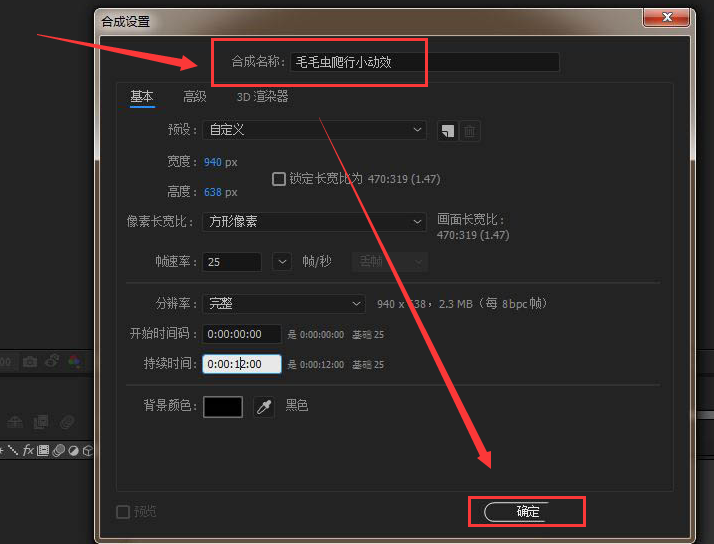
2.然后,新建纯色层,并将颜色修改为泥土效果
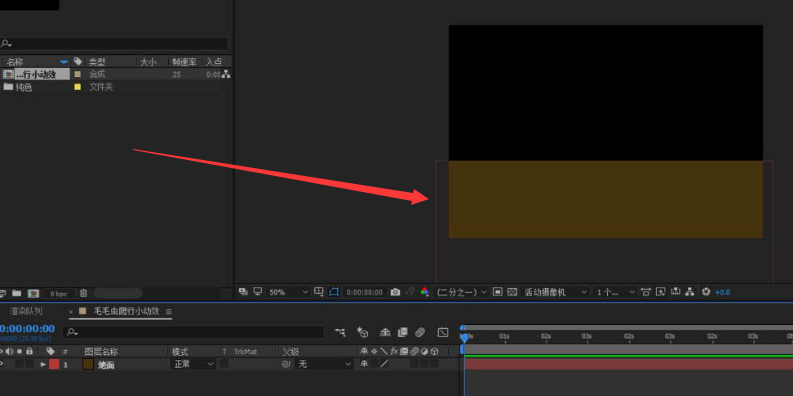
3.接着,找到钢笔工具画一条只描边不填充的直线,并将前后两端更改为圆头端点
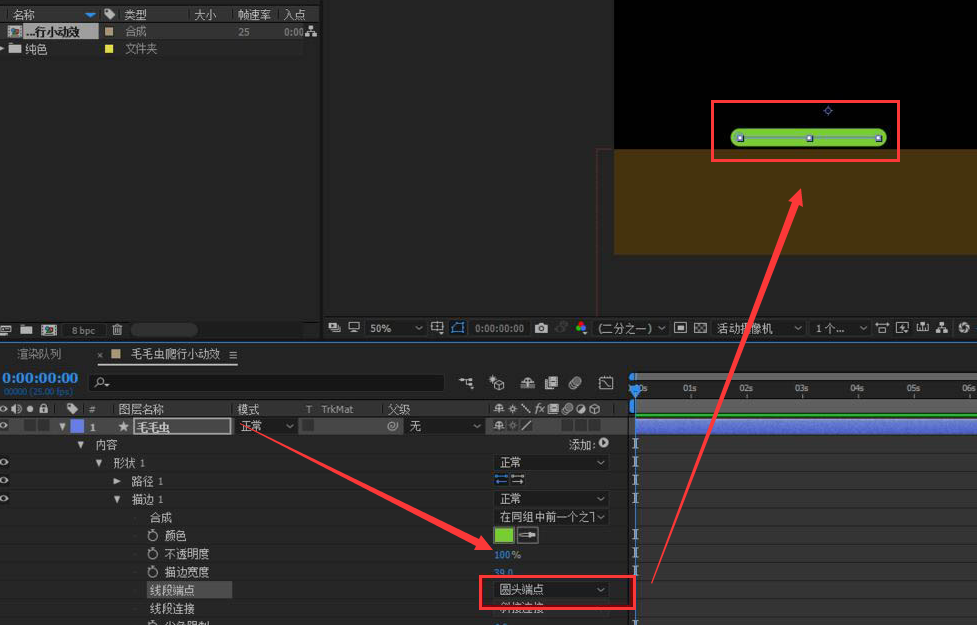
4.接着,使用椭圆工具,按住shift键为直线画一个小正圆

5.最后,为直线设置位置和路线K关键帧,制作出一个弯曲的爬行路径效果即可
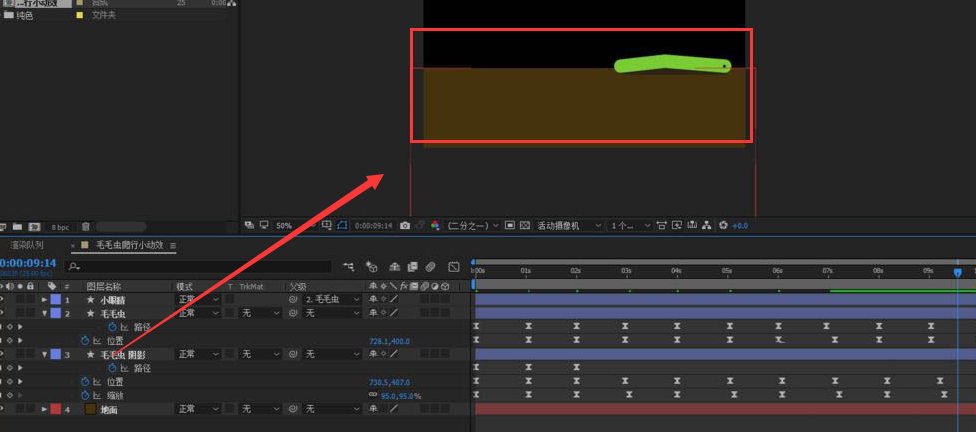
ae制作毛毛虫爬行效果教程小编就分享到这里了,感兴趣的朋友可以试着制作哦。
版权声明:本文章为网络收集,不代表本站立场。文章及其配图仅供学习分享之用,如有内容图片侵权或者其他问题,请联系本站作侵删。
